De taakbalk bevat uiterst rechts een bureaubladpeak-knop, en wanneer u uw muis eroverheen beweegt of erop klikt, wordt uw bureaublad weergegeven door het naar voren te brengen. In Windows 10 is de peek-knop echter extreem smal en kan deze moeilijk te gebruiken zijn. In plaats daarvan kunt u een snelkoppeling op het bureaublad weergeven en deze aan de taakbalk vastmaken.
Pin het pictogram "Bureaublad weergeven" op de taakbalk
Methode 1: Een Explorer-snelkoppeling gebruiken om Desktop te tonen (toggle)
Maak een snelkoppeling naar het volgende doel:
explorer.exe-shell{3080F90D-D7AD-11D9-BD98-0000947B0257}
Klik met de rechtermuisknop op de snelkoppeling en klik op Eigenschappen
Klik op pictogram Wijzigen
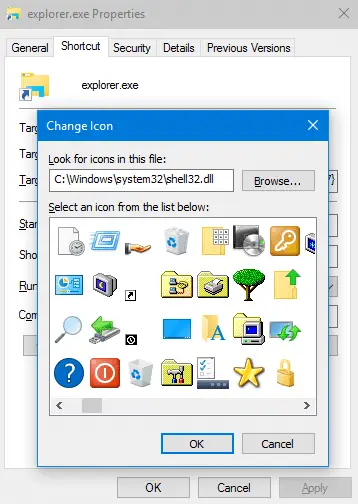
Selecteer het bureaubladpictogram van shell32.dll. Hernoem de snelkoppeling als Bureaublad tonen, en klik met de rechtermuisknop op de snelkoppeling en klik op Vastzetten op taakbalk.
Methode 2: Een script gebruiken om het bureaublad weer te geven (toggle)
Kopieer deze twee regels naar Kladblok en sla op als toggledesktop.vbs op een permanente locatie, zoals C:\Windows
dim oSh: stel oSh = CreateObject ("shell.application") in
oSh. ToggleDesktop
Maak een snelkoppeling naar het scriptbestand, waarbij het doel van de snelkoppeling wordt voorafgegaan door WScript.exe. Bijvoorbeeld:
wscript.exe c:\windows\toggledesktop.vbs
Pas het snelkoppelingspictogram aan zoals in methode 1 en noem de snelkoppeling als Bureaublad weergeven.
Klik met de rechtermuisknop op de snelkoppeling en klik op Vastzetten op taakbalk
U kunt nu de snelkoppeling op het bureaublad verwijderen.
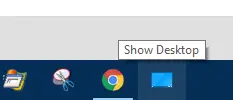
Een klein verzoek: als je dit bericht leuk vond, deel dit dan?
Een "klein" aandeel van jou zou serieus enorm helpen bij de groei van deze blog. Enkele geweldige suggesties:- Speld het!
- Deel het op je favoriete blog + Facebook, Reddit
- Tweet het!